Wenn Sie jemals das Gefühl haben, telefonisch belästigt zu werden, haben wir uns alle daran gewöhnt, mit unseren Festnetzanschlüssen und Callcentern für Isolierung, Strom oder anderes ... Es ist auch möglich, auf seinem OnePlus 10T belästigt zu werden, und das ist viel weniger spürbar. Es gibt jedoch Funktionen, die verhindern, dass diese Personen Sie anrufen oder Ihnen eine SMS senden. Dies ist insbesondere beim Sperren von Textnachrichten der Fall.
Wenn Sie jedoch Textnachrichten blockiert haben, können Sie diese nicht mehr in Ihren Diskussionssträngen anzeigen. Was sollten Sie tun, wenn Sie Ihre Meinung ändern und dies möchten? um blockierte Nachrichten auf Ihr OnePlus 10T herunterzuladen?
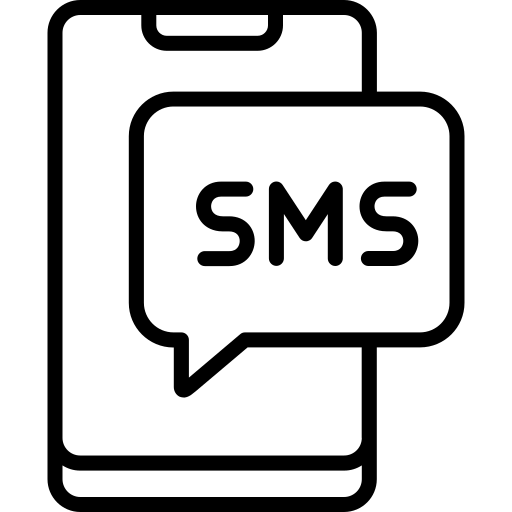
Genau genommen haben wir dieses Tutorial geschrieben, um Ihnen bei der Durchführung dieser Operation zu helfen. Zunächst sehen wir uns dann die Methode zum Blockieren von Textnachrichten auf Ihrem Telefon an So sehen Sie blockierte Nachrichten auf Ihrem OnePlus 10T , zuerst durch die Geschichte, dann mit einem Computer und Datenwiederherstellung.
Wie blockiere ich Textnachrichten von einer Nummer auf OnePlus 10T?
Also beginnen wir dieses Tutorial, indem wir zu den Grundlagen zurückkehren und Ihnen die Methode für zeigen oder erneut zeigen Blockieren Sie Texte von einer Nummer auf Ihrem OnePlus 10T. Selbst wenn Sie nur die Textnachrichten von jemandem blockieren möchten, beachten Sie, dass die Android-Funktionalität ebenfalls blockiert wird seine Anrufe. Wir stellen hier die Technik vor, um zu verhindern, dass eine Nummer Ihnen Textnachrichten sendet:
- Öffnen Sie die Anwendung „Nachrichten“ auf Ihrem OnePlus 10T
- Wenn Sie sich in der Diskussionsliste befinden, drücken Sie die drei kleinen vertikalen Punkte oben rechts auf dem Bildschirm
- Klicken Sie dann auf "Einstellungen"
- Endlich in "Nummern und Nachrichten sperren" Geben Sie die Nummer ein, die Sie blockieren möchten
- Unten sehen Sie die Liste der Nummern, die auf Ihrem OnePlus 10T gesperrt sind
Wie kann man blockierte Nachrichten auf einem OnePlus 10T wiederherstellen?
Kommen wir nun zu dem Teil, der Sie wahrscheinlich am meisten beschäftigt, Wie kann ich blockierte Texte auf einem OnePlus 10T sehen? Zwei Techniken sind möglich, für die erste müssen Sie einfach durch die Einstellungen Ihres Smartphones navigieren, für die zweite müssen Sie Ihr OnePlus 10T an einen Computer anschließen, mit dem Sie die gelöschten Dateien wiederherstellen können.
Wie kann ich blockierte SMS auf OnePlus 10T über Ihre Smartphone-Einstellungen anzeigen?
Bei neueren Android-Versionen empfehlen wir Ihnen Überprüfen Sie die Android-Version Ihres OnePlus 10T, können Sie viele Dinge tun, insbesondere blockierte Textnachrichten auf Ihrem OnePlus 10T anzeigen. Bei früheren Versionen ist dies nicht unbedingt möglich, wir haben den Test mit Android 10 durchgeführt und diese Funktion ist verfügbar, versuchen Sie es auf Ihrem Smartphone, auch wenn es eine frühere Version hat, es ist möglich, dass es funktioniert, oder springen Sie zu den nächsten Teil dieser Anleitung. Lass uns gehen:
- Entsperren Sie Ihren OnePlus 10T
- Gehen Sie zur Anwendung "Nachrichten"
- Klicken Sie auf die drei kleinen vertikalen Punkte oben rechts auf dem Bildschirm
- Endlich im Menü " Die Einstellungen " treffen in "Nummern und Nachrichten sperren"
- In der Registerkarte "Blockierte Nachrichten" Sie haben Zugriff auf die Liste aller Textnachrichten, die durch Ihre Blockierung gefiltert wurden, und können sie daher ansehen. Sie können sie sogar durch Klicken auf sie in Ihrem normalen Konversationsthread wiederherstellen
Wie kann man blockierte Texte auf OnePlus 10T wiederherstellen, die über einen Computer laufen?
Letzte Option, falls Sie die im vorherigen Teil gezeigte Funktion nicht finden können oder sie sehen, aber nichts in der Liste ist, wenn Sie überzeugt sind, dass Sie Textnachrichten erhalten haben, die auf Ihrem OnePlus 10T blockiert wurden, machen Sie sich keine Sorgen , gibt es eine andere Möglichkeit, sie wiederherzustellen, und zwar über einen Computer. Sehen Sie sich die folgende Technik an:
- Aktivieren Sie den USB-Debugging-Modus auf Ihrem OnePlus 10T
- Verbinden Sie Ihr OnePlus 10T mit Ihrem Computer
- Verwenden Sie Root-Software, um Ihr Smartphone zu rooten
- Verwenden Sie jetzt eine Art Dateiwiederherstellungssoftware (die meisten von ihnen sind kostenlos und funktionieren gleich)
- Klicken Sie auf „Nachrichten“, Sie können auch die Option „Anhang“ aktivieren, falls Sie sie wiederherstellen möchten. Auf diese Weise stellt die Software alle Ihre SMS, blockierten SMS und gelöschten SMS auf Ihrem OnePlus 10T wieder her
Falls Sie möchten, dass so viele Tutorials wie möglich zum König des OnePlus 10T werden, laden wir Sie ein, die anderen Tutorials in der Kategorie zu erkunden: OnePlus 10T.
